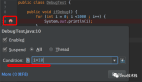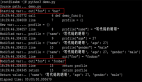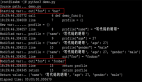代碼上線了,怎么用本地 IntelliJ IDEA 遠程調試問題?
一、測試工程
1. 測試接口
2. Dockerfile
3. DockerCompose 部署腳本
二、部署程序
1. 打包程序
2. 構建鏡像
3. 發布項目
三、調試程序
1. IntelliJ IDEA 配置
2. 導入接口
3. 遠程調試
我遇到過一種bug場景,本地沒什么問題,部署到服務器上就不行了。往往遇到這樣的問題,要花費大量的時間檢查程序邏輯,一個個方法 mock 測試驗證。那有人會問了,你怎么不在本地 debug 調試下呢?
你的代碼本地沒法啟動!
其實并不是所有的工程代碼,都能本地啟動運行的。尤其復雜的工程,與外部對接非常多,甚至還有一些是風險控制的問題,本地是不能啟動直接調用的。也就是控制研發人員,不允許本地程序調用其他程序的接口。那么對于這樣的工程,研發的自測就要通過編寫 mock 方式進行單元化測試。
不過這里會有一個問題,單元化的測試,mock 的數據是不會隨著外部所有程序的調整動態的變更的,而是隨著研發編寫需求,一次寫好后,后續如果這個功能沒有被調整,那么 mock 測試也不會在調整了。同時還因為 mock 覆蓋的場景不全,不知道引入的外部那么多接口都有哪些新增的邏輯。因而,你可能本地運行沒問題,但部署到測試環境,就會有一些不缺性的報錯。
對于這里的報錯,當你沒有 debug 手段的時候,就要把前后的報錯數據,都要復制到本地,通過 mock 的方式驗證程序邏輯,一點點排查。不過,這個過程也要花費好長時間,尤其是一些復雜的邏輯與外部交互又非常多的時候,調試起來很耗費時間。
所以,程序員??????對于實在難以調試的代碼,還有一種方式就是遠程調試。把代碼部署到服務器,通過請求服務器的接口,本地的 IntelliJ IDEA 打開的工程,就可以調試對應的運行數據。可以非常高效的解決 bug!
接下來,小傅哥就帶著大家做一個這樣的案例。如果你是一個新手小白,就更有必要學習一下這樣的手段了。
一、測試工程
這里小傅哥為你準備好了一個測試工程,你可以直接下載驗證。
 圖片
圖片
- 地址:https://github.com/fuzhengwei/xfg-dev-tech-remote-jvm-debug
- 環境:JDK 1.8、SpringBoot 2.7
- 如圖,工程提供了簡單的 TestApiController 一個 http 測試入口。之后通過 Dockerfie 方式構建鏡像,以及提供了 docker-compose-app.yml 啟動工程。重要的是 JAVA_REMOTE_DEBUG 的配置。這是一種 JavaAgent 技術,如果感興趣可以進入小傅哥的博客,https://bugstack.cn/ 字節碼編程中學習。
1. 測試接口
@Slf4j
@RestController()
@CrossOrigin("*")
@RequestMapping("/api/v1/test/")
publicclass TestApiController {
/**
* curl --request POST \
* --url 'http://127.0.01:8091/xfg/api/v1/test/group_buy_notify?requestDTO=1111'
*
* 注意,yml 里配置了應用根目錄;server.servlet.context-path: /xfg
*/
@RequestMapping(value = "group_buy_notify", method = RequestMethod.POST)
public String groupBuyNotify(@RequestParam String requestDTO) {
log.info("請求參數 {}", JSON.toJSONString(requestDTO));
return"success";
}
}- 一個簡單的測試接口,訪問接口地址為;
http://127.0.01:8091/xfg/api/v1/test/group_buy_notify?requestDTO=1111 - 你可以復制 curl 部分,導入到 apipost/apifox 等工具里使用。
2. Dockerfile
# 基礎鏡像
FROM openjdk:8-jre-slim
# 作者
MAINTAINER xiaofuge
# 配置
ENV PARAMS=""
# 時區
ENV TZ=PRC
RUN ln -snf /usr/share/zoneinfo/$TZ /etc/localtime && echo $TZ > /etc/timezone
# 添加應用
ADD target/xfg-dev-tech-remote-jvm-debug-app.jar /xfg-dev-tech-remote-jvm-debug-app.jar
EXPOSE 80915005
ENTRYPOINT ["sh","-c","java $JAVA_REMOTE_DEBUG -jar $JAVA_OPTS /xfg-dev-tech-remote-jvm-debug-app.jar $PARAMS"]- ENTRYPOINT,添加了一個 $JAVA_REMOTE_DEBUG 的動態入參,其實這個位置要填入的就是
-agentlib:jdwp=transport=dt_socket,server=y,suspend=n,address=0.0.0.0:5005但并不是上線的所有程序都要做這樣的事情,一般只有測試環境才需要。 - EXPOSE 8091 5005 對外暴漏應用程序所需的 8091 5005 端口。
3. DockerCompose 部署腳本
# /usr/local/bin/docker-compose -f /docs/dev-ops/environment/environment-docker-compose-2.4.yml up -d
version: '3.8'
# docker-compose -f docker-compose-app.yml up -d
services:
xfg-dev-tech-remote-jvm-debug-app:
image: fuzhengwei/xfg-dev-tech-remote-jvm-debug-app:1.0
container_name: xfg-dev-tech-remote-jvm-debug-app
restart: on-failure
ports:
- "5005:5005"
- "8091:8091"
environment:
- TZ=PRC
- SERVER_PORT=8091
# 2c4g 配置,4c8g 翻倍,-Xms4096m -Xmx4096m | -Xmx –Xms:指定java堆最大值(默認值是物理內存的1/4(<1GB))和初始java堆最小值(默認值是物理內存的1/64(<1GB))
- JAVA_OPTS=-Xms2048m -Xmx2048m
- JAVA_REMOTE_DEBUG=-agentlib:jdwp=transport=dt_socket,server=y,suspend=n,address=0.0.0.0:5005
volumes:
- ./log:/data/log
logging:
driver: "json-file"
options:
max-size: "10m"
max-file: "3"
networks:
- my-network
networks:
my-network:
driver: bridge- 部署服務注意,要對外提供 5005、8091 兩個映射端口。對于這種端口的暴漏說明,我已經提供好了基礎教程,可以在這里擴展學習;https://bugstack.cn/md/road-map/docker-what.html
- 另外在 environment 環境中,配置
- JAVA_REMOTE_DEBUG=-agentlib:jdwp=transport=dt_socket,server=y,suspend=n,address=0.0.0.0:5005這樣就可以把遠側調試的服務給啟動起來了。相當于你在自己的電腦的 IntelliJ IDEA 與服務器上的應用,通過 5005 端口進行通信完成測試debug驗證。
二、部署程序
確保你自己本地已經安裝好了 Docker Mac、Windows 電腦都可以安裝。
1. 打包程序
 圖片
圖片
- 通過 IntelliJ Install 打包程序。其實就是 Maven 命令,mvn clean install 的操作。
2. 構建鏡像
 圖片
圖片
- mac 電腦可以點綠色箭頭。
- windows 電腦,可以通過 powershell 執行 ./build.sh
3. 發布項目
 圖片
圖片
 圖片
圖片
- mac 點擊綠色箭頭啟動程序即可。
- windows 打開 powershell 執行腳本
docker-compose -f docker-compose-app.yml up -d
三、調試程序
1. IntelliJ IDEA 配置
 圖片
圖片
- 首先,在運行調試按鈕那,點擊下拉框。增加一個新的調試配置。
- 之后,點擊+號,添加
Remote JVM Debug - 最后,填寫 IP 地址和端口,點擊 Apply OK 即可。
2. 導入接口
 圖片
圖片
- 導入接口到 ApiPost 中調用。其他的工具也可以,這樣接口可以保存起來,方便以后調試。
3. 遠程調試
3.1 啟動程序
 圖片
圖片
- 以新建的遠程 debug 方式,啟動程序。
3.2 添加斷點
 圖片
圖片
- 添加斷點。注意,這會的程序部署的要一致,不能動代碼。否則和遠程部署的不一致,是不能調試的。
3.3 調用接口
 圖片
圖片
 圖片
圖片
首先,在 ApiPost 中點擊【發送】按鈕。 - 這會,你可以在打了斷點的程序中,查看到請求的調用會進來。最終執行完,遠程的部署的程序也會執行完。